2D 断面図で線図を編集するには、次の手順を実行します。 選択した線図を、作成する各断面図の表示を決める固定表示コンポーネントに割り当てることも、ユーザが定義した表示コンポーネントに割り当てることもできます。
表示コンポーネントに線図を割り当てた後に、表示プロパティ(表示、色、レイヤ、線の太さ、線種、線種尺度)を変更して、線分の表示を変更できます。
- 変更する断面を選択します。
- [線図を編集]グリップを選択します。
 注: または
注: または
 をクリックします.
をクリックします. 
[インプレイス編集: 線図]コンテキスト タブがリボンに表示されます。


 をクリックして、断面図をズームします。
をクリックして、断面図をズームします。 - 編集する線図を選択し、


 をクリックします.
をクリックします. 
- 線分を割り当てるコンポーネントを選択します。 たとえば、線分を非表示にするには、[線図コンポーネント]の[消去されたベクトル]を選択します。
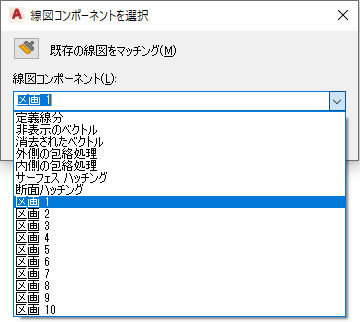
また、
 ([既存の線図をマッチング])をクリックして、一致させる表示コンポーネントが含まれる線図を立面図から選択してもかまいません。
([既存の線図をマッチング])をクリックして、一致させる表示コンポーネントが含まれる線図を立面図から選択してもかまいません。 - [OK]をクリックします。
- インプレイス線図編集モードを終了します。
次の操作を行いたい場合 クリックすべき内容 線図への変更内容をすべて保存する 

線図への変更内容をすべて破棄する 
